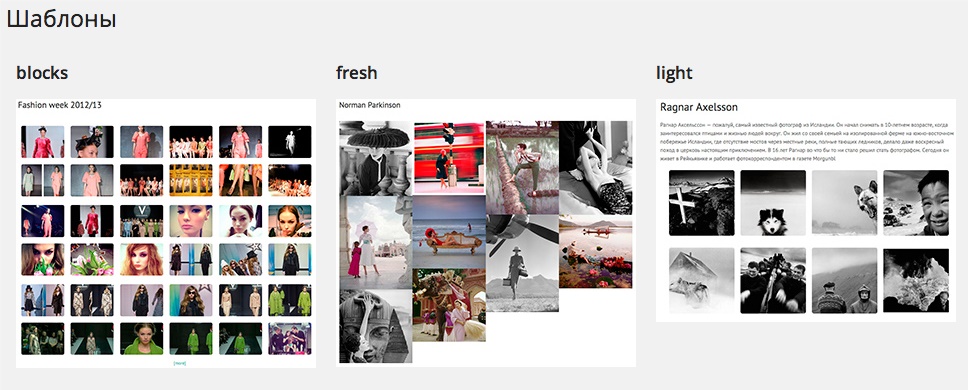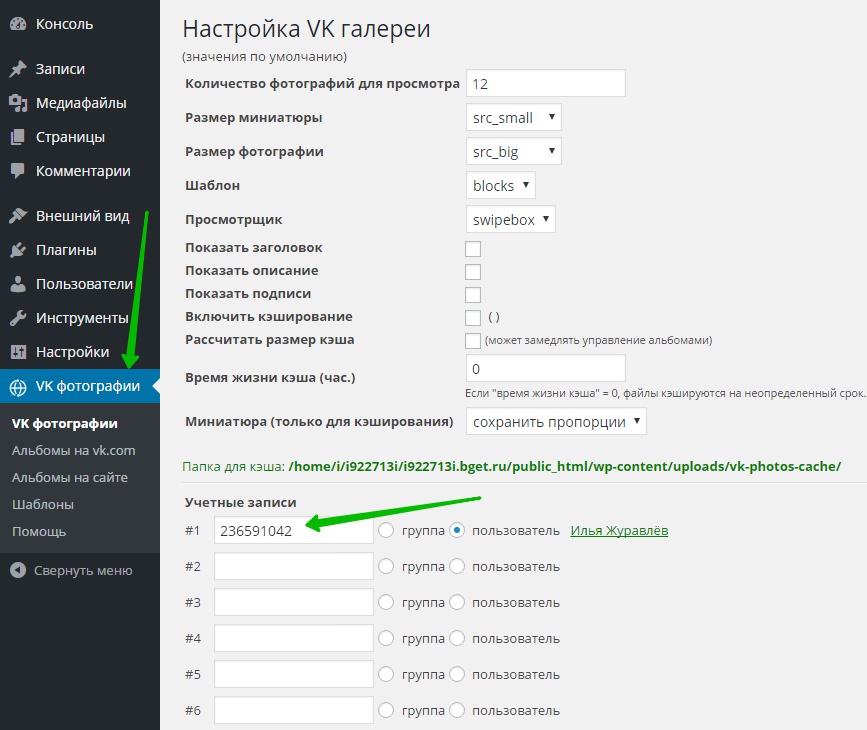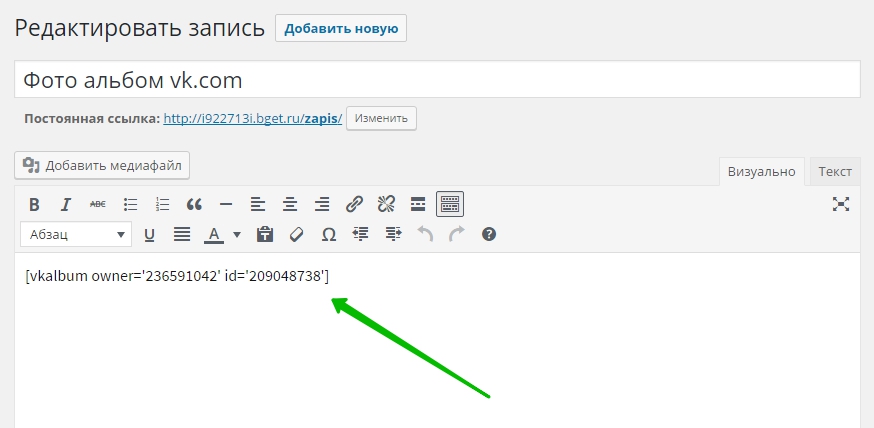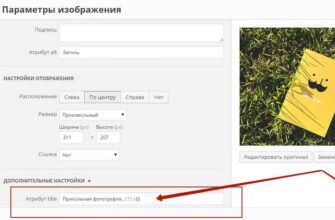Сегодня вы узнаете как добавлять на свой сайт фотографии и альбомы из вашей страницы Вконтакте. В настройках плагина вы сможете задать количество отображаемых фото, размер, шаблон, выбрать просмотрщик фото. Можно скрыть или показать заголовок и описание фото, можно включить функцию кэширования. Можно подключать до 10 аккаунтов Вконтакте. У вас на выбор будет три стиля отображения фотографий — blocks, fresh, light. (смотри скриншот)
Сегодня вы узнаете как добавлять на свой сайт фотографии и альбомы из вашей страницы Вконтакте. В настройках плагина вы сможете задать количество отображаемых фото, размер, шаблон, выбрать просмотрщик фото. Можно скрыть или показать заголовок и описание фото, можно включить функцию кэширования. Можно подключать до 10 аккаунтов Вконтакте. У вас на выбор будет три стиля отображения фотографий — blocks, fresh, light. (смотри скриншот)
 Установить плагин vk-photos вы сможете прямо из админ-панели wordpress. Перейдите на страницу: Плагины — Добавить новый, введите название плагина в форму поиска, нажмите Enter, установите и активируйте плагин.
Установить плагин vk-photos вы сможете прямо из админ-панели wordpress. Перейдите на страницу: Плагины — Добавить новый, введите название плагина в форму поиска, нажмите Enter, установите и активируйте плагин.
 После установки и активации плагина, перейдите на страницу: VK фотографии. Здесь вы сможете настроить основные параметры плагина.
После установки и активации плагина, перейдите на страницу: VK фотографии. Здесь вы сможете настроить основные параметры плагина.
— Количество фотографий для просмотра, можете указать сколько будет фото на странице.
— Размер миниатюры, можно выбрать размер миниатюры, на выбор 6 вариантов.
— Размер фотографии, можно выбрать размер по умолчанию для фото, на выбор 6 вариантов.
— Шаблон, выберите шаблон отображения фото. На выбор 3 варианта. (как на первом фото вверху)
— Просмотрщик, можно выбрать функцию лайтбокс окна для просмотра фото.
— Показать заголовок, можно включить показ заголовка фото.
— Показать описание, можно включить показ описания фото.
— Показать подписи, можно включить показ подписи фото.
— Включить кэширование, можно включить функцию кэширования.
— Рассчитать размер кэша, рекомендуется не включать данную функцию, так как может замедлить управление альбомами.
— Время жизни кэша, можете задать время жизни кэша в часах, можно оставить по умолчанию.
— Миниатюра (только для кэширования), оставьте по умолчанию.
— Учетные записи, в учётных записях вам нужно выбрать откуда вы будете брать фото, из группы или со своей страницы. Отметьте нужный вариант, а в поле укажите номер вашей страницы Вконтакте или группы.
— Сохраните настройки.
 После указания номера страницы или группы ВК и сохранения настроек, перейдите на страницу — Альбомы на vk.com. Здесь появятся все имеющиеся на вашей странице ВК альбомы. Для каждого альбома будет отображаться свой шорткод, который нужно вставить на страницу или в запись, для отображения альбома на сайте.
После указания номера страницы или группы ВК и сохранения настроек, перейдите на страницу — Альбомы на vk.com. Здесь появятся все имеющиеся на вашей странице ВК альбомы. Для каждого альбома будет отображаться свой шорткод, который нужно вставить на страницу или в запись, для отображения альбома на сайте.
 Всё готово ! Скопируйте шорткод, откройте для редактирования страницу или запись, вставьте в содержание шорткод. Обновите или опубликуйте страницу.
Всё готово ! Скопируйте шорткод, откройте для редактирования страницу или запись, вставьте в содержание шорткод. Обновите или опубликуйте страницу.
 На сайте будет отображаться ваш фото альбом из Вконтакте, с вашей страницы или группы.
На сайте будет отображаться ваш фото альбом из Вконтакте, с вашей страницы или группы.
 Если вы хотите изменить параметры фото, размеры или шаблон, то просто измените и сохраните настройки, шорткод менять не нужно. Удачи вам !
Если вы хотите изменить параметры фото, размеры или шаблон, то просто измените и сохраните настройки, шорткод менять не нужно. Удачи вам !